| リードメールの抽出から実行まで |
初期設定が終了したら、実際に処理をしてみましょう!
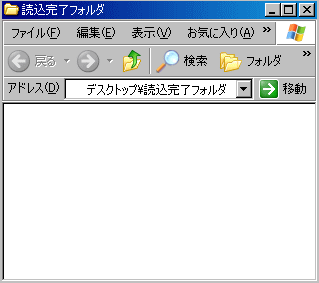 |
読込完了フォルダの中身にが空になっていることを確認してください。
フォルダの中に何も入っていなければOKです。
今後ReadMailerを使用する際は、最初に読込完了フォルダの中身を削除して、何も入っていない状態にしましょう!
確認ができたら読込完了フォルダを閉じます。 |
| 読み込みフォルダを開く |
 |
読み込みフォルダを開きます。
とりあえず、開くだけOKです!OutlookExpressも開いておきましょう^^ |
|
| OutlookExpressと読み込みフォルダを並べる |
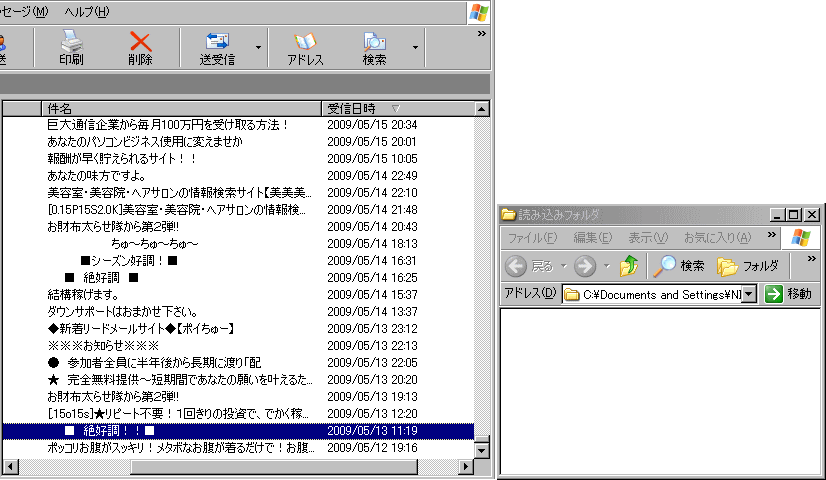
|
|
デスクトップ上で、OutlookExpressと読み込みフォルダを並べて開きます。ReadMailerで処理したいメールをクリックします。複数選択も出来ますが、とりあえずきちんと出来るか1つ選択して実験しましょう。
複数選択する場合は、Ctrlを押しながらクリックです
| 読み込みフォルダへメールをドラッグ |
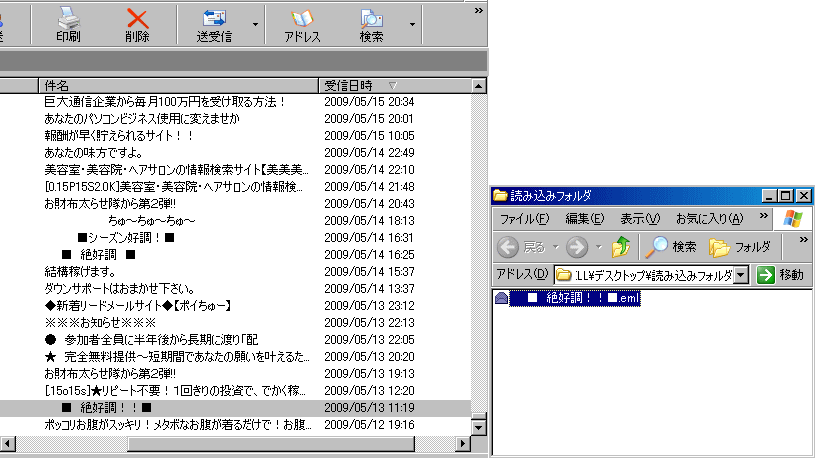
|
|
選択したメールを読み込みフォルダへドラッグします。ドラッグの方法が分からない方は、こちらで練習しましょう^o^
これでReadMailerで処理させるメールが1つ読み込みフォルダに入りました。
リンク:マウス操作〜 「クリック」と「ドラッグ」 〜
| 抽出を実行 |
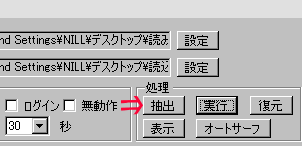 |
ReadMailerの抽出ボタンを押します。 |
|
|
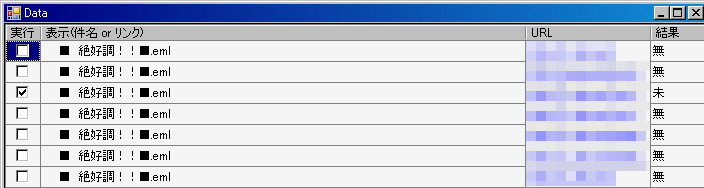
ReadMailerのDataに、抽出したメールの情報が登録されます。結果のところに、
[無][未]の表示があります。[無]はクリックしても報酬が発生しないURL、[未]はクリックすると報酬が発生するURLです。ReadMailerはこの[未]をクリックします。
この状態で、ReadMailerの実行をクリックすれば処理が始まります^o^ |
|
|
